休眠dell带有msatassd硬盘的机器手动重装系统指南
DELL带有Msata SSD硬盘的机器手动重装系统指南
随着新一代Inspiron. Vostro/XPS上市,越来越多的同志购买了带有MsataSSD硬盘的爱机.同时享受到了英特尔快速存储技术(Intel Rapid Storage Technology)带来的运行速度的提升.虽然戴尔提供Datasafe Local/DBRM等备份恢复软件.但是总有一些特殊原因导致系统需要手动重新安装.接下来.我们就来介绍下带有Msata SSD硬盘的机器如何手动重装系统.
一:如果需要继续使用英特尔快速存储技术
1.确保bios SATA operation是在intel smart response technology
2.去戴尔support网站下载Intel Rapid Storage Technology的驱动程序.在串行分类下.
3.下载好双击运行,解压.然后把解压出来的文件夹拷贝到U盘中
4.从光驱引导启动重装系统.到选择安装分区时,会提示找不到硬盘.这时候插上U盘.如下列图示,点击加载驱动程序---浏览----选择U盘里我们解压出来的目录下的x64.加载好驱动,就可以看到硬盘分区,正常安装系统了.
5.进入系统之后,还需要把我们解压出来的这个目录下的setup.exe执行安装intel快速存储技术的软件.装好之后.打开开始菜单,运行intel快速存储技术.就可以看到具体的硬盘信息了.
我们可以看到S S D硬盘出厂现在分为2部分.8 G作为休眠分区.22G作为高速缓存.注意:如果高速缓存卷重置为可用之后再重新配置.缓存容量就只能选择为18.6G,建议可以把剩下的空间用于休眠分区.
关于高速缓存卷删除与创建,详见附录A.
关于休眠分区的删除与创建.详见附录B.
二:如果客户不需要继续使用英特尔快速存储技术,直接在BIOS里把SATA operation bios 改成AHCI,正常装系统.这时候SSD硬盘就当作是一个普通的硬盘来使用. (安装过程不需要手动加载驱动)
.
.
.
.
附录A:高速缓存卷删除与创建.
一.高速缓存卷删除
1.开始—所有程序-运行英特尔快速存储技术
2.单击加速选项.点击禁用加速.
3.单击重置为可用.再确认.高速缓存卷就被删除了.
二.高速缓存卷的创建
1.运行快速存储技术程序.点击加速选项,单击启用加速
2.缓存卷分配大小为18.6G,加速模式选择增强模式.如果选择满磁盘容量.休眠分区就无法使用了.
BTW:增强模式使用直写式高速缓存方法将数据写入高速缓存和硬盘。万一加速的磁盘或卷不可访问或出现问题不存在数据丢失的危险 因为磁盘上的数据与缓存中数据同步。最大化模式此时的加速为输入/输出性能均进行优化。写入缓存的数据并不总是被持续写入机械硬盘。这能够提升写入性能但可能因为突然的断电导致缓存上数据的丢失。
3.单击确定.大功告成.
附录B:休眠分区的删除与创建.
一:休眠分区的删除
开始菜单-所有程序—附件—右键命令提示符—以管理员身份运行如下图操作
二:休眠分区的创建
开始菜单-所有程序—附件—右键命令提示符—以管理员身份运行如下图操作
- 休眠dell带有msatassd硬盘的机器手动重装系统指南相关文档
- 龙泉市行政服务中心提升改造项目智能办事系统采购项目
- msatassd提问:mSATAssd固态硬盘哪个牌子的好
- msatassd炫龙x5plus好用吗
- msatassd朗科mSataSSD固态硬盘120G,建议购买吗?
- msatassdmSATA固态硬盘哪个品牌比较好?
- msatassd请问msata接口的固态硬盘和sata接口的固态硬盘在读写速度和使用寿命上有
Sharktech($49/月),10G端口 32GB内存,鲨鱼机房新用户赠送$50
Sharktech 鲨鱼机房商家我们是不是算比较熟悉的,因为有很多的服务商渠道的高防服务器都是拿他们家的机器然后部署高防VPS主机的,不过这几年Sharktech商家有自己直接销售云服务器产品,比如看到有新增公有云主机有促销活动,一般有人可能买回去自己搭建虚拟主机拆分销售的,有的也是自用的。有看到不少网友在分享到鲨鱼机房商家促销活动期间,有赠送开通公有云主机$50,可以购买最低配置的,$49/月的...
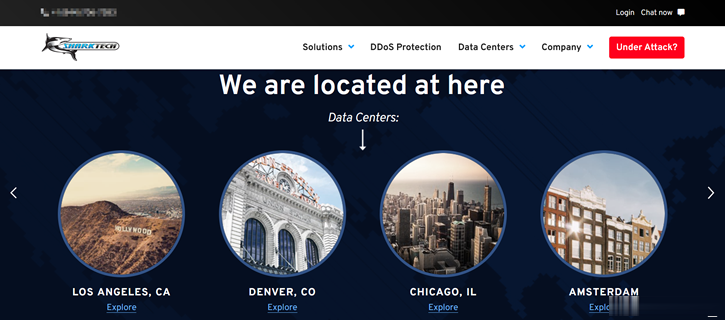
【IT狗】在线ping,在线tcping,路由追踪
IT狗为用户提供 在线ping、在线tcping、在线路由追踪、域名被墙检测、域名被污染检测 等实用工具。【工具地址】https://www.itdog.cn/【工具特色】1、目前同类网站中,在线ping 仅支持1次或少量次数的测试,无法客观的展现目标服务器一段时间的网络状况,IT狗Ping工具可持续的进行一段时间的ping测试,并生成更为直观的网络质量柱状图,让用户更容易掌握服务器在各地区、各线...
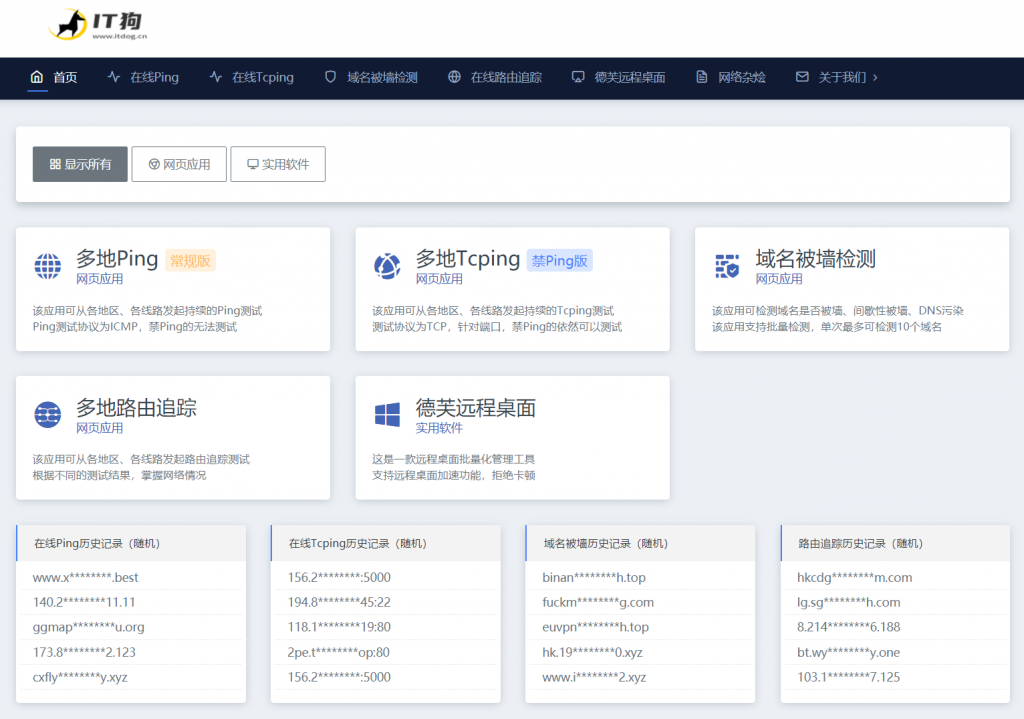
bgpto:独立服务器夏季促销,日本机器6.5折、新加坡7.5折,20M带宽,低至$93/月
bgp.to对日本机房、新加坡机房的独立服务器在搞特价促销,日本独立服务器低至6.5折优惠,新加坡独立服务器低至7.5折优惠,所有优惠都是循环的,终身不涨价。服务器不限制流量,支持升级带宽,免费支持Linux和Windows server中文版(还包括Windows 10). 特色:自动部署,无需人工干预,用户可以在后台自己重装系统、重启、关机等操作!官方网站:https://www.bgp.to...
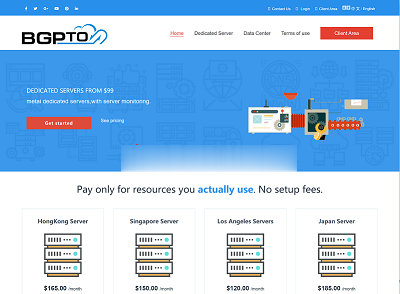
-
域名域名包括哪些国外虚拟主机国外虚拟主机速度怎么样?中文域名注册查询中文.com域名是什么,怎么注册com域名空间我想注册个.com域名和买一个100M空间。域名购买域名购买的流程是什么?虚拟空间哪个好哪个网络服务商的虚拟空间服务比较好呢?网站空间购买不用备案的网站空间,哪里可以有这样的网站空间购买?免费网站空间申请哪个网站可以申请免费的网页空间免备案虚拟主机请问哪里好一点的免备案的虚拟主机?韩国虚拟主机韩国虚拟主机好还是香港的好